ARCore'u Android ile kullanmaya başlamak için ARCore SDK'sına dahil edilen hello_ar_kotlin veya hello_ar_java örnek uygulamasını çalıştırabilirsiniz. Bu örnek uygulamalarda, 2D ve 3D vektör grafikleri oluşturmak için kullanılan bir programlama arayüzü olan OpenGL kullanılır. Uygulamalar, algılanan tüm uçakları gösterir ve kullanıcının bir uçağa dokunarak 3D model yerleştirmesine olanak tanır.
Geliştirme ortamınızı kurma
Android SDK Platform 7.0 (API düzeyi 24) veya sonraki bir sürümle birlikte Android Studio 3.1 veya sonraki bir sürümü yükleyin.
Android'i kullanmaya yeni başladıysanız İlk Android uygulamanızı oluşturma başlıklı makaleyi inceleyin.
Örnek projeyi açma
Android Studio'da ARCore SDK GitHub deposunu klonlayın.
Bunu yapmanın birçok yolu vardır:
Mevcut bir Android Studio yüklemesi için:
- Git menüsünden Clone'i seçin.
- Version controlAçılır menüde sürüm kontrol sistemi olarak Git'i seçin.
URL alanına ARCore GitHub deposunun aşağıdaki URL'sini girin:
https://github.com/google-ar/arcore-android-sdk.git
Ayrıca bir Terminal açıp
git clonekomutunu aşağıdaki gibi de verebilirsiniz:git clone https://github.com/google-ar/arcore-android-sdk.git
Aşağıdaki şekilde örnek projelerden birini açın (bir projeyi derleyip çalıştırmak için açıkça açmanız gerekir).
- File menüsünden Open'i seçin.
- arcore-android-sdk/samples klasöründe hello_ar_kotlin veya hello_ar_java klasörünü seçip Open'ı tıklayın.
Cihazınızı veya emülatörünüzü hazırlama
AR uygulamalarını desteklenen bir cihazda veya Android Emulator'da çalıştırabilirsiniz. Uygulamayı çalıştırmadan önce emülatörde AR için Google Play Hizmetleri'ni güncellemeniz gerekir. Daha fazla bilgi için Android Emulator'da AR uygulamalarını çalıştırma başlıklı makaleyi inceleyin.
Sana Özel'i çalıştırma
Android cihazınızın geliştirme makinesine bağlı olduğundan emin olun ve Android Studio'da Run  simgesini tıklayın.
simgesini tıklayın.
Android Studio, projenizi hata ayıklama yapılabilir bir APK olarak oluşturur, APK'yı yükler ve ardından uygulamayı cihazınızda çalıştırır. Daha fazla bilgi için Uygulamanızı Oluşturma ve Çalıştırma başlıklı makaleyi inceleyin.
AR için Google Play Hizmetleri yüklü değilse veya güncel değilse yüklemeniz ya da güncellemeniz istenebilir. Google Play Store'dan yüklemek için CONTINUE simgesini seçin veya AR için Google Play Hizmetleri'ni güncelleme bölümünde açıklandığı şekilde manuel olarak güncelleyin.
hello_ar_java uygulaması, algılanan AR düzlem yüzeylerine üç boyutlu bir ARCore piyonu yerleştirmenize olanak tanır. Bu örnek, kamera önizlemesini ve Uçaklar ve Yerleşim Noktaları gibi temel AR nesnelerini oluşturmak için kullanılan Android GL SurfaceView ile uygulanır. hello_ar_java'nın örnek oluşturma çerçevesini com/google/ar/core/examples/java/common/samplerender adresinde bulabilirsiniz.

Anında yerleşimi kullanma
Instant Placement API, kullanıcının ARCore'un yüzey geometrisini algılamasını beklemek zorunda kalmadan ekrana AR nesnesi yerleştirmesine olanak tanır. Kullanıcı ortamda daha da ilerledikçe nesne yerleşimi gerçek zamanlı olarak hassaslaştırılır.
Nesne yerleştirmek için ekrana dokunun. Holografik nesnenin ekranda göründüğünü gördükten sonra cihazı hareket ettirmeye devam edin. Böylece ARCore, sanal nesneyi doğru şekilde sabitlemek için çevreniz hakkında yeterli veri toplayabilir.
ARCore, yüzey geometrisini algılayıp nesnenin yerleştirildiği bölgede bir izlenebilir öğe oluşturduktan sonra nesnenin duruşu doğruluk için otomatik olarak güncellenir.
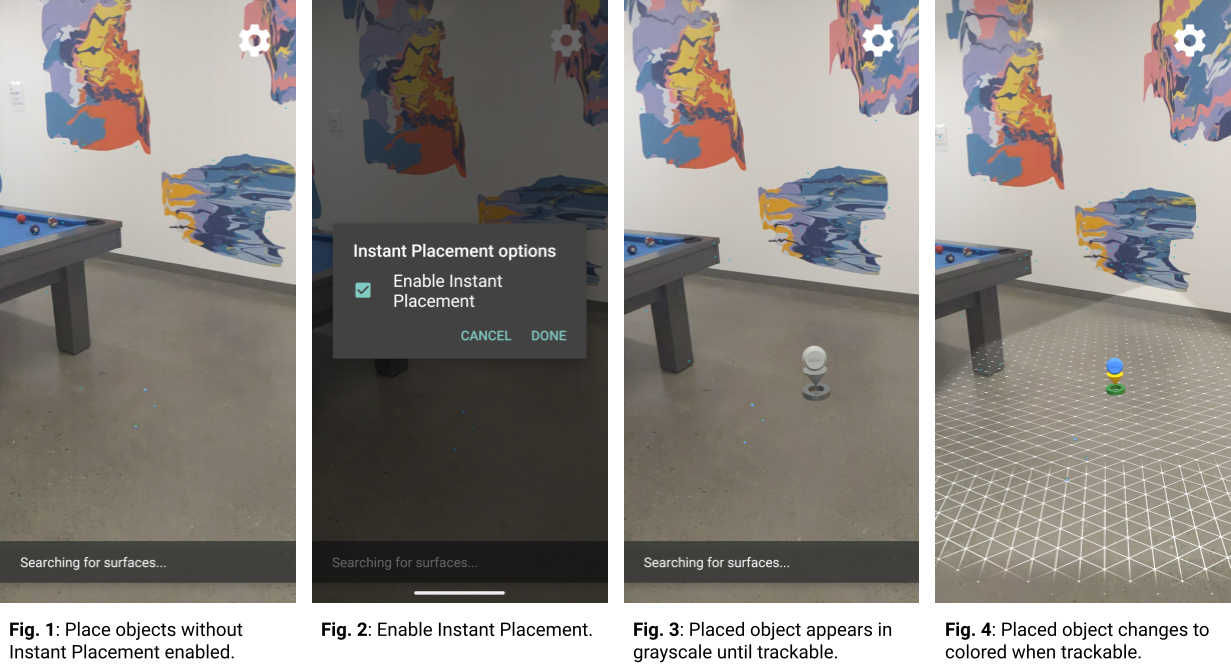
Şekil 1'de Anında Yerleşim devre dışıdır ve yüzey geometrisi tanımlanmamıştır. Bilardo masasının sağındaki zemine yerleştirilen nesneler (dört küçük mavi nokta) devrilmiş gibi görünüyor ve konumları tanımlanamıyor.
Şekil 2'de, dişli simgesinin altındaki menüden Anında Yerleşim etkinleştirilmiştir.
Şekil 3'te, Anında Yerleşim etkinken sahneye yeni bir nesne yerleştirilmiştir. Henüz doğru bir poz için düzeltilmediğini belirtmek üzere renkli yerine gri tonlamalı olarak gösterilir.
Şekil 4'te, yüzey geometrisi (izlenebilir ızgara çizgileriyle tanımlanır) algılandığında yeni nesne renkli hale gelir ve nesnenin duruşu doğru olur.
Derinlik kullanın
Derinlik etkinleştirildiğinde ARCore, sahnedeki nesnelerin geometrisini ve konumunu hesaba katar ve sahneye yerleştirilen nesnelerin konumunu sahnedeki diğer nesnelere göre hesaplar. Yerleştirilen nesnelerin sahnedeki nesneler tarafından gizlenmesine olanak tanır ve uygulamanıza gerçekçilik katar.
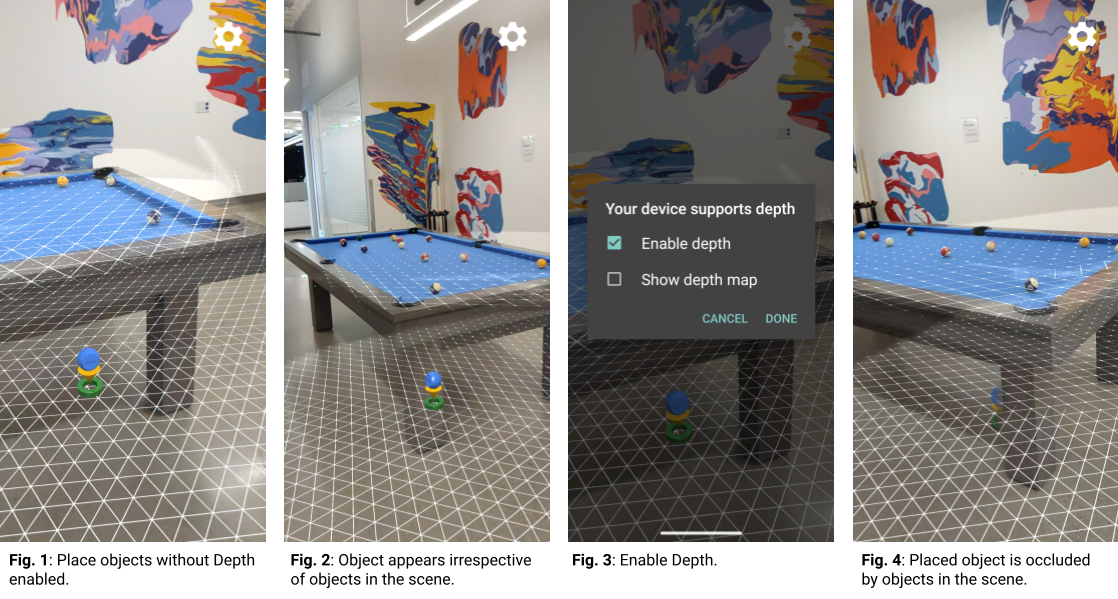
Şekil 1'de Derinlik devre dışıdır. Bilardo masasının altına bir nesne yerleştirilmiştir.
Şekil 2'de, cihaz bilardo masasının etrafında hareket ederken nesnenin sahnedeki nesnelerden bağımsız olarak cihazı takip ettiği görülüyor.
Şekil 3'te Derinlik etkindir.
Şekil 4'te, cihaz sahnede hareket ederken nesne artık bilardo masası tarafından örtülmüş görünüyor.
Sonraki adımlar
- ARCore SDK'sında başka örnek projeler derleyip çalıştırmayı deneyin.
- Oluşturabileceğiniz ve çalıştırabileceğiniz daha fazla örnek uygulama için Artırılmış Gerçeklik kod laboratuvarlarına göz atın.
- Uygulamanızda ARCore'u nasıl etkinleştireceğinizi öğrenin.
- Çalışma Zamanı Konusunda Dikkat Edilmesi Gereken Noktalar bölümünü inceleyin.
- Tasarım yönergelerini inceleyin.


